Zedge ist eine kostenlose App, die eine große Auswahl an herunterladbaren Hintergrundbildern, Klingeltönen, Live-Hintergrundbildern und anderen Funktionen zum Anpassen Ihres Smartphones bietet.
Zedge Wallpapers für Android
Zedge für Android bietet Hintergrundbilder, Live-Hintergrundbilder, Klingeltöne, Spiele, Symbole, Widgets und Tastaturen, mit denen Sie Ihr Android-Smartphone in einer praktischen App von Google Play anpassen können.
Nachdem Sie die Zedge-App heruntergeladen und geöffnet haben, wird ein Menü mit den oben genannten Optionen angezeigt.
-
Starten Sie die Zedge-App.
-
Auswählen Tapete aus dem Menü. Oben oben befinden sich zwei Registerkarten: Empfohlen und Entdecken. Vorgestellt enthält kuratierte Medien, während die Erfahren Sie mehr Auf der Registerkarte können Sie nach Kategorie oder Farbe suchen.
-
Tippen Erfahren Sie mehr und wählen Sie eine Kategorie, wie z Sprüche. Anschließend können Sie durch diese Kategorie scrollen und eine Vorschau anzeigen oder eine der Optionen öffnen.
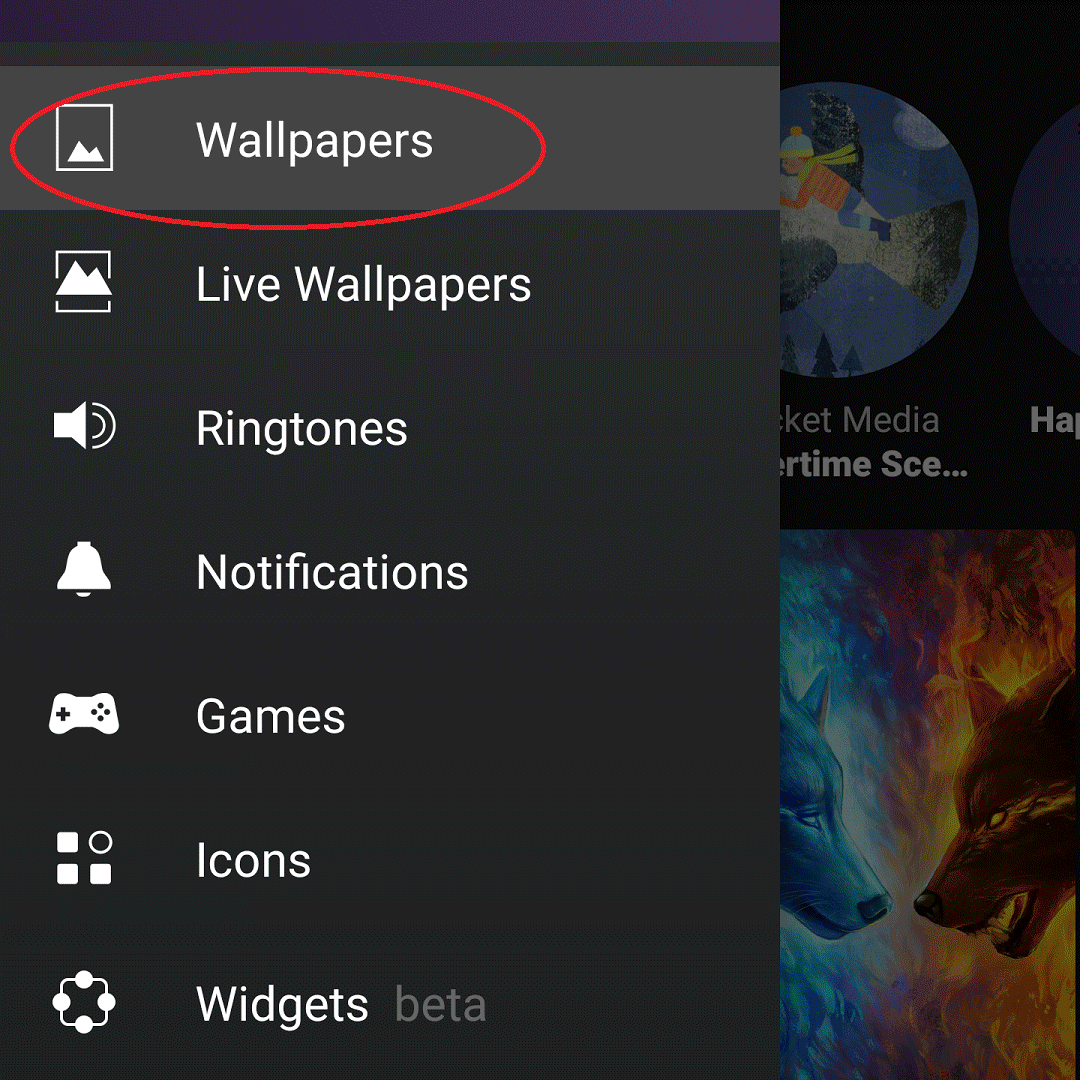
-
Wenn Sie zum vorherigen Bildschirm zurückkehren möchten, tippen Sie auf X in der oberen linken Ecke.
-
Tippen Sie auf den weißen Kreis mit dem Hintergrund, um etwas als Hintergrundbild festzulegen Symbol herunterladen in der unteren Mitte des Bildschirms.
-
Tippen Hintergrundbild festlegen. Zedge lädt es automatisch herunter und ändert Ihr Hintergrundbild.
-
Was ist, wenn Ihnen das Bild gefällt, Sie es aber noch nicht als Hintergrundbild festlegen möchten? Sie können auf tippen Herz-Symbol Um es als Favorit zu speichern, können Sie auf das Dreipunktmenü in der oberen rechten Ecke tippen und auf tippen Herunterladen.
-
Zedge erstellt einen Ordner in Ihrem Galerie or Fotos namens Tapete und platzieren Sie das ausgewählte Hintergrundbild darin.
Zedge Klingeltöne für Android
Das Herunterladen eines Zedge-Klingeltons für Ihr Android-Telefon funktioniert auf ähnliche Weise.
-
Auswählen
Ringtones aus der Menüliste. Auch hier können Sie die durchsuchen Featured Klingeltöne oder tippen Sie auf Erfahren Sie mehr Registerkarte zum Durchsuchen nach Kategorie. -
Tippen Erfahren Sie mehr und wählen Sie eine Kategorie, wie Land. Sie sehen eine Liste der Country-Klingeltöne.
-
Tippen Sie auf, um eine Vorschau dieses Bildschirms anzuzeigen Spiel & Sport Symbol (Dreieck innerhalb des Kreises). Zedge lädt und spielt die Vorschau für Sie ab. Wenn Ihnen der Klingelton gefällt, Sie aber weiter surfen möchten, können Sie auf tippen Herz-Symbol um es zu Ihren Favoriten hinzuzufügen.
-
Um den Klingelton herunterzuladen, tippen Sie auf den Songtitel und anschließend auf den weißen Kreis mit dem Symbol herunterladen. Sie können es auch von diesem Bildschirm aus anhören.
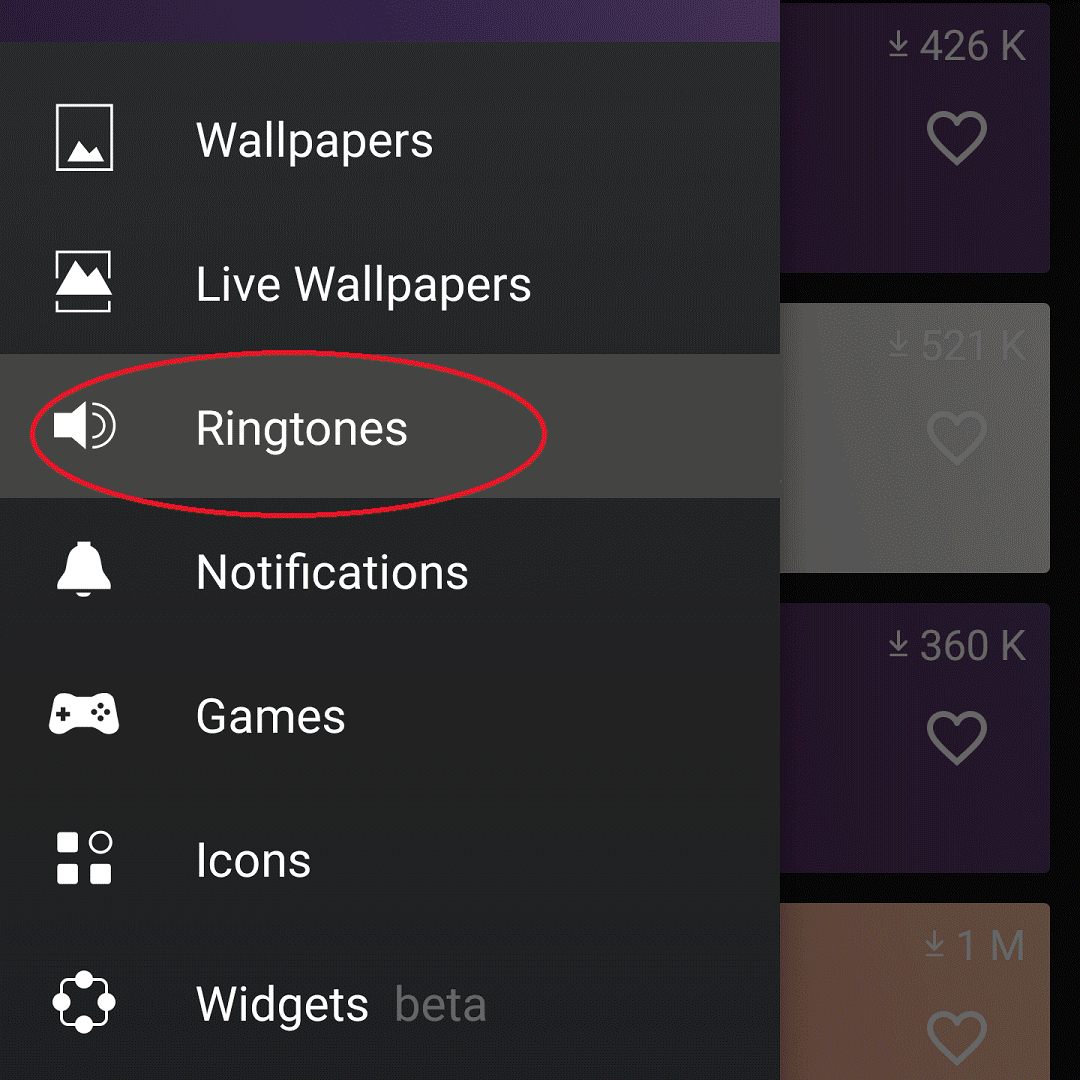
-
Dann sehen Sie diese Optionen: Alarmton einstellen, Benachrichtigung festlegen, Kontaktklingelton einstellen, und Klingelton einstellen. Tippen Sie auf das Ihrer Wahl und Zedge erledigt den Rest.
-
Wenn Sie es zur späteren Verwendung herunterladen möchten, tippen Sie erneut auf das Dreipunktmenü in der oberen rechten Ecke und wählen Sie Herunterladen.
Zedge Wallpapers für iPhone
Für iPhone-Nutzer gibt es Zedge Wallpapers. Es gibt keine Zedge-Klingelton-App mehr für iOS. So laden Sie Hintergrundbilder von Zedge auf Ihr iPhone herunter.
-
Öffnen Sie die Zedge-App. Auf dem Startbildschirm werden ausgewählte Hintergrundbilder und eine Vorschau der Premium-Hintergrundbilder angezeigt. Am unteren Bildschirmrand sehen Sie a Home-Symbol, ein Diamantikone für Prämie (bezahlt) und die Suchsymbol.
-
Tippen Sie auf Suchsymbol zum Durchsuchen nach beliebten Suchanfragen, Farben oder Kategorien. Tippen Sie auf Haustiere & Tiere unter Kategorien, um einige Beispiele zu sehen.
-
Suchen Sie eines, das Ihnen gefällt, und tippen Sie auf das Foto, um die vollständige Vorschau zu öffnen.

-
Tippen Sie mit dem auf den weißen Kreis Symbol herunterladen in der unteren Mitte des Bildschirms. Zedge lädt das Bild automatisch in ein Album namens herunter Zedge in Ihrem Fotos.
-
Um Ihr Hintergrundbild in das heruntergeladene Bild zu ändern, beenden Sie die App und gehen Sie zu Einstellungen > Tapete > Wählen Sie ein neues Hintergrundbild.
-
Scrollen Sie in der Albumliste nach unten und tippen Sie auf Zedge. Tippen Sie auf das gerade heruntergeladene Hintergrundbild und anschließend auf Immer noch or Perspektive > Setzen.
-
Setzen Es wird ein Menü angezeigt, in dem Sie gefragt werden, ob Sie möchten Bildschirm sperren, Startbildschirm einstellen, oder Beides einstellen. Wählen Sie die gewünschte Option und drücken Sie die Home-Taste, um den Vorgang zu beenden.

